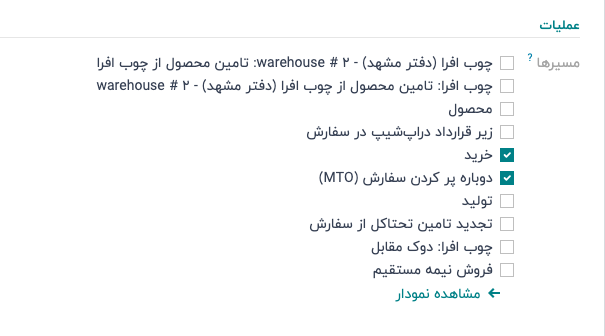تامین موجودی
در چیتاک، دو استراتژی برای تأمین خودکار موجودی وجود دارد: قوانین نقطه سفارش و مسیر "ساخت به سفارش" (MTO). اگرچه این استراتژیها کمی متفاوت هستند، اما هر دو نتیجه مشابهی دارند: ایجاد خودکار سفارش خرید یا سفارش تولید. انتخاب استراتژی مناسب بستگی به فرآیندهای تولید و تحویل کسبوکار دارد.
اصطلاحات
گزارش تأمین موجودی و قوانین نقطه سفارش
گزارش تأمین موجودی فهرستی از تمام کالاهایی است که پیشبینی موجودی آنها منفی است.
قوانین نقطه سفارش برای اطمینان از وجود حداقل تعداد از کالا در انبار استفاده میشود تا بتوان محصولات را تولید یا سفارشهای فروش را تکمیل کرد. زمانی که سطح موجودی کالایی به حداقل میرسد، چیتاک بهطور خودکار سفارش خریدی را با مقداری که نیاز است تا به سطح حداکثر موجودی برسد، ایجاد میکند.
قوانین نقطه سفارش میتوانند در گزارش تأمین موجودی یا از فرم کالا ایجاد و مدیریت شوند.
ساخت به سفارش (MTO)
ساخت به سفارش (MTO) مسیری در تأمین موجودی است که هر بار که یک سفارش فروش تأیید میشود، بدون توجه به سطح موجودی فعلی یک سفارش خرید یا سفارش تولید به صورت پیشنویس ایجاد میکند.
برخلاف کالاهایی که با قوانین نقطه سفارش تأمین میشوند، چیتاک بهطور خودکار سفارش فروش را به سفارش خرید یا تولید ایجاد شده توسط مسیر MTO پیوند میدهد.
تفاوت دیگر بین قوانین نقطه سفارش و MTO این است که در MTO، چیتاک بلافاصله پس از تأیید سفارش فروش، سفارش خرید یا ساخت پیشنویس را ایجاد میکند. در قوانین نقطه سفارش، چیتاک سفارش پیشنویس را زمانی ایجاد میکند که پیشبینی موجودی کالا کمتر از حداقل تعیین شده باشد.
علاوه بر این، چیتاک بهطور خودکار تعداد سفارش خرید یا ساخت را تا زمانی که تأیید نشده باشد، بر اساس تغییرات پیشبینی موجودی، تنظیم میکند.
مسیر MTO بهترین استراتژی تأمین برای کالاهایی است که سفارشی هستند یا کالاهایی که هیچ موجودی ذخیره نمیشوند.
پیکربندی
گزارش تأمین موجودی (نقطه سفارش) و قوانین نقطه سفارش
برای دسترسی به گزارش تأمین موجودی، به برنامه انبار ‣ عملیات ‣ قوانین تأمین موجودی بروید.
بهطور پیشفرض، داشبورد گزارش تأمین موجودی، همه کالاهایی را نشان میدهد که باید بهصورت دستی سفارشگذاری شوند. اگر قانونی برای کالای خاصی وجود نداشته باشد، چیتاک فرض میکند که مقدار حداقل و حداکثر هر دو ۰٫۰۰ هستند.
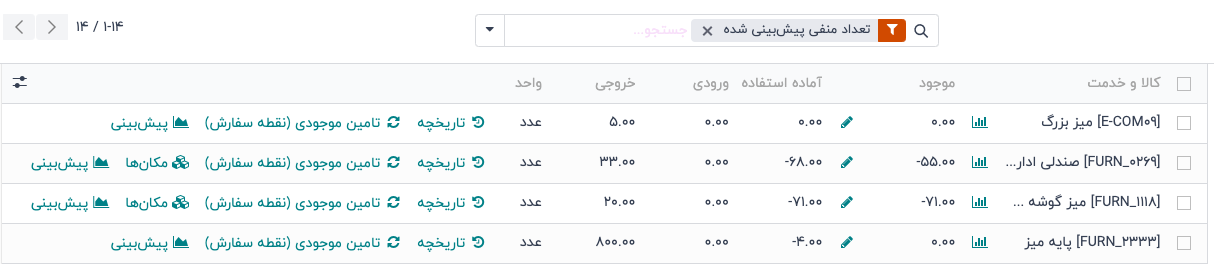
برای ایجاد قانون جدید نقطه سفارش از گزارش تامین، به برنامه انبار ‣ عملیات ‣ قوانین تامین موجودی بروید، روی "جدید" کلیک کنید و کالای مورد نظر را از منوی کشویی در ستون "کالا و خدمات" انتخاب کنید. در صورت لزوم، مقدار حداقل و حداکثر را میتوانید در ستونهای مربوطه در صفحه گزارش تامین تنظیم کنید.
برای ایجاد قانون جدید نقطه سفارش از فرم کالا، به برنامه انبار ‣ کالا و خدمات ‣ کالا و خدمات بروید و یک کالا را انتخاب کنید تا فرم کالا باز شود. روی دکمه هوشمند قوانین نقطه سفارش کلیک کنید، سپس روی "جدید" کلیک کنید و فیلدها را پر کنید.
فیلدهای گزارش موجودی کالا
فیلدهای زیر در گزارش تأمین موجودی کالا وجود دارند. اگر هر کدام از این فیلدها نمایش داده نمیشوند، روی نماد ⋮ (گزینههای اضافی) در سمت چپ گزارش کلیک کرده و علامت کنار فیلد را برای نمایش آن فعال کنید.
- کالا و خدمت: کالایی که نیاز به تأمین دارد.
- موقعیت مکانی: مکان مشخصی که کالا در آن ذخیره میشود.
- انبار: انباری که کالا در آن ذخیره میشود.
- موجود: تعداد کالای موجود در حال حاضر.
- پیشبینی: تعداد کالایی که پس از در نظر گرفتن تمامی سفارشهای جاری (فروش، تولید، خرید و غیره) موجود خواهد بود.
- مسیر: نحوه تأمین کالا، خرید، تولید، ارسال مستقیم و غیره.
- تامینکننده: شرکتی که کالا از آن تهیه میشود.
- فرمول ساخت (BoM): فرمول ساخت کالا (در صورت پیکربندی).
- اجرا: نحوه ایجاد تأمین، به صورت خودکار (زمانی که مقدار موجودی کمتر از مقدار حداقل شود) یا دستی (فقط زمانی که درخواست تأمین داده شود).
- شماره سفارش: شماره مرجع نحوه تأمین کالا، مانند سفارش فروش، سفارش خرید یا سفارش تولید.
- حداقل تعداد: حداقل تعداد کالایی که باید در دسترس باشد. زمانی که موجودی کمتر از این مقدار شود، تأمین آغاز میشود.
- حداکثر تعداد: تعداد کالایی که پس از تأمین باید موجود باشد.
- مضرب تعداد: اگر کالا باید در تعداد خاصی سفارش داده شود، این عدد وارد میشود. برای مثال، اگر مقدار چندگانه ۵ باشد و تنها ۳ عدد نیاز باشد، ۵ کالا تأمین خواهد شد.
- برای سفارش: تعداد کالایی که در حال حاضر مورد نیاز است و سفارش داده خواهد شد، اگر دکمه "سفارش یکباره" یا "اتوماسیون" کلیک شود.
- واحد اندازهگیری: واحد اندازهگیری که برای تهیه کالا استفاده میشود.
- شرکت: شرکتی که کالا برای آن تهیه میشود.
به صورت پیشفرض، مقدار فیلد "برای سفارش" مقداری است که برای رسیدن به مقدار حداکثر تعیینشده لازم است. با این حال، مقدار "برای سفارش" را می توان با کلیک روی فیلد تغییر داد. برای تأمین دستی یک کالا، روی "سفارش یکباره" کلیک کنید.
برای خودکار کردن تامین(اتوماسیون) از صفحه تامین، روی "اتوماسیون" در سمت چپ خط کلیک کنید که با نماد 🔄 (پیکان دایرهای) نشان داده میشود.
زمانی که این دکمه کلیک شود، چیتاک به طور خودکار هر بار که سطح موجودی پیشبینی شده کمتر از مقدار حداقل تعیینشده در قانون نقطه سفارش شود، پیشنویس سفارش خرید یا تولید ایجاد میکند.
در صفحه تأمین، با کلیک روی نماد 🔕 در سمت چپ سطر میتوان یک قانون نقطه سفارش یا تأمین دستی را به تعویق انداخت.

سفارش خرید یا تولید که از طریق تأمین دستی ایجاد شده باشد، گزارش تأمین را در ان سفارش خرید یا تولید به عنوان سند مبدا قرار می دهد . سفارش خرید یا تولید که از طریق قانون سفارشگذاری مجدد خودکار ایجاد شده باشد، شماره مبدا سفارش فروشهایی که قانون را فعال کردهاند به عنوان سند مرجع خواهد داشت.
دوباره پر کردن سفارش (MTO)
از آنجا که مسیر MTO برای کالاهای سفارشی توصیه میشود، این مسیر بهطور پیشفرض مخفی است.
برای فعال کردن مسیر MTO در چیتاک: به برنامه انبار ‣ پیکربندی ‣ تنظیمات بروید.
گزینه "مسیرهای چند مرحلهای" را که زیر بخش انبار قرار دارد، فعال کرده و روی ذخیره کلیک کنید.
سپس، به برنامه انبار ‣ پیکربندی ‣ مسیرها بروید.
روی "فیلترها ‣ بایگانیشده" کلیک کنید تا مسیرهای بایگانیشده نمایش داده شوند.
تیک کنار گزینه "دوباره پر کردن سفارش" (MTO) را بزنید و سپس روی چرخ دنده "عملیات ‣ خروج از بایگانی" کلیک کنید.
برای تنظیم مسیر تأمین کالا به "دوباره پر کردن سفارش" (MTO)، به برنامه انبار ‣ کالا و خدمات ‣ کالا و خدمات بروید و روی کالای مورد نظر کلیک کنید تا فرم کالا باز شود.
سپس به برگه انبار رفته و در بخش گزینههای مسیرها، گزینه "دوباره پر کردن سفارش" (MTO) را انتخاب کنید.
برای کالاهایی که مستقیماً از یک تامینکننده خریداری میشوند، مطمئن شوید که مسیر "خرید" علاوه بر مسیر "دوباره پر کردن سفارش" (MTO) انتخاب شده باشد. همچنین، مطمئن شوید که یک تامینکننده در برگه خرید فرم کالا پیکربندی شده است.
برای کالاهایی که به صورت داخلی تولید میشوند، اطمینان حاصل کنید که مسیر "تولید" علاوه بر مسیر "دوباره پر کردن سفارش" (MTO) انتخاب شده باشد. همچنین، مطمئن شوید که فرمول ساخت برای کالا پیکربندی شده است که از طریق دکمه هوشمند "فرمول ساخت" در فرم کالا قابل دسترسی است.